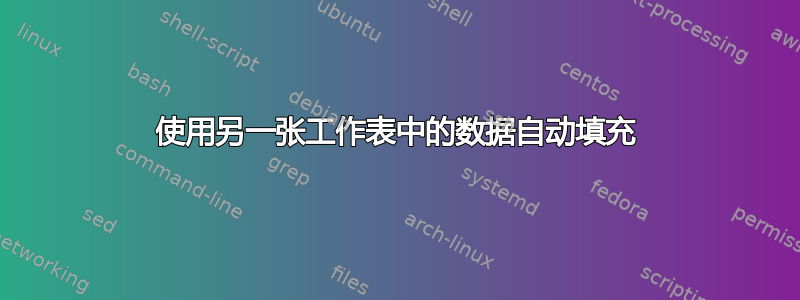
在一张工作表中,第一列是项目列表,接下来的几个相邻单元格是相关数据。在另一张工作表中,当我在第一个单元格中输入其中一个项目时,我希望所有相关数据都自动转移到一行。
答案1
您可以使用 VLOOKUP 公式自动将第一张工作表的数据检索到第二张工作表中。VLOOKUP 公式在第一张工作表的第一列中搜索指定的项目,并从相邻的单元格中检索相应的值。
以下是如何使用 VLOOKUP 将数据从 Sheet1 自动填充到 Sheet2 的示例:
- 在 Sheet2 中,在想要自动填充数据的行的第一个单元格中输入要查找的项目。
- 在同一行的相邻单元格中输入以下公式(假设 Sheet1 中的数据在 A 列至 E 列):
=VLOOKUP(A1, Sheet1!A:E, 2, FALSE)=VLOOKUP(A1, Sheet1!A:E, 3, FALSE)=VLOOKUP(A1, Sheet1!A:E, 4, FALSE)=VLOOKUP(A1, Sheet1!A:E, 5, FALSE)
此公式在 Sheet1 的第一列(A 列)中搜索单元格 A1(要查找的项目)中的值,并检索 B、C、D 和 E 列中相应单元格中的数据。
- 将公式拖到相邻的单元格以自动填充所需的所有列的数据。
请注意,如果您向 Sheet1 添加更多行或列,则需要调整 VLOOKUP 公式中的范围以包含新数据。或者,您可以在 VLOOKUP 公式中使用结构化表引用,以随着数据范围的变化自动扩展和收缩数据范围。


